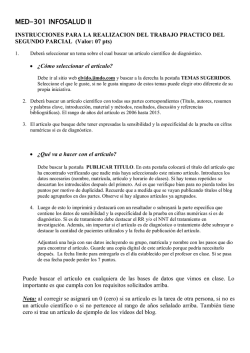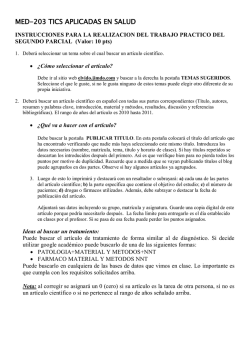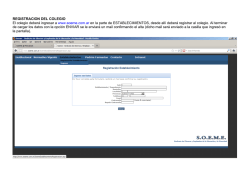Leer más
2015-10-001 MBA3 v12.2 TEMA GUÍA PARA GENERACIÓN CORRECTA DEL ATS-SEP.2015 FUNCIONALIDAD FECHA Guía Informativa Clientes Externos de MBA 08/10/2015 RELEASE 12.2 b00 INDICE Introducción…………………………………………………………………………… 3 Recomendaciones Preliminares………………………….…………………………… 4 Información a ingresar en los documentos de Compras………….………………... 5 Información a Ingresar en los documentos de Ventas………………………………13 Configuración para facturación electrónica en facturas de exportación……………………………………………….………………………………21 2 INTRODUCCION Con la finalidad de satisfacer las necesidades de nuestros clientes y como parte de nuestro compromiso de mejoramiento y mantenimiento continuo a nuestra solución, el presente documento es una guía informativa sobre la funcionalidad que le permite al usuario la aplicación de la herramienta del ATS para su correcta validación. FUNCIONALIDAD EL Sistema permite generar el archivo XML del ATS, el mismo que generado correctamente nos permitirá validarlo en el sistema DIMM del SRI. 3 RECOMENDACIONES PRELIMINARES Actualización del archivo fiscal; por favor comunicarse con servicio al cliente o con su asesor para que proporcionen la ayuda necesaria con la actualización. Considerar que a partir de la nueva actualización del DIMM del SRI, la retención del código 341 que tenía que ver con otras retenciones del 2% ya no aplica, por lo tanto se debe cambiar el código 341 por el 344. Los documentos comerciales para ser validados por el DIMM del SRI deben estar impresos. (facturas, notas de crédito, notas de débito, retenciones). En compras el Sustento tributario 00 desapareció, deben cambiarlo en la pestaña fiscal a la opción que esté más acorde con la transacción. Código de retención 334 pasa a ser la 332g por lo tanto se requiere crearlo en el TIPO DE RETENCIÓN EN CONTABILIDAD (crear cuenta contable) y ligarlo a los proveedores y clientes si lo amerita. En las facturas de exportación verificar que esté ingresado el REFRENDO en la pestaña FISCAL. 4 INFORMACIÓN A INGRESAR EN LOS DOCUMENTOS DE COMPRAS Es obligatorio definir en la pestaña fiscal en la ficha del proveedor con un SI o un NO en la parte relacionada. En cuanto a la parte relacionada el sistema por default los envía en blanco que quiere decir NO, por lo tanto se editarán los clientes que SI tengan partes relacionadas. En el caso de crear fichas nuevas de proveedores se recomienda llenar la información completa en la pestaña fiscal. En el caso de Proveedores Nacionales la información en la ficha del proveedor en la pestaña fiscal, debe contener la siguiente información: 5 En el caso que el proveedor sea del exterior se requiere ingresar obligatoriamente el TIPO DE PROVEEDOR, donde se especifica si es una persona natural o sociedad. Cuando se generen las compras a proveedores, en la factura de compra en la pestaña fiscal, se tomarán en cuenta la siguiente información a ser ingresada obligatoriamente: 6 Compras a residentes: Información Obligatoria a ingresar en la pestaña fiscal: - Sustento Tributario. Tipo de comprobante autorizado. Forma de pago. NO. de Autorización. 7 Compras a No Residentes: Sin doble tributación. Información Obligatoria a ingresar en la pestaña fiscal: - Sustento Tributario. Tipo de comprobante autorizado. Forma de pago. País de Pago. NO. de Autorización. Marcar con un SI, en pago al exterior. Marcar con NO, en doble tributación. Marcar con NO, el pago sujeto a retención norma legal. Marcar con un NO, el pago es un régimen fiscal preferente. 8 Cuando la compra al exterior no tenga doble tributación, en la factura de compra, en la pestaña fiscal debemos llenar los campos de pago sujeto a retenciones de norma legal y el pago a un régimen fiscal preferente. Compras a No Residentes: Con doble tributación. Cuando la compra al exterior, en la factura de ventas, en la pestaña fiscal se considere que si se aplica doble tributación en la opción el pago a sujeto a retención norma legal debe estar en blanco, pues esto significa NA. Información Obligatoria a ingresar en la pestaña fiscal: 9 - Sustento Tributario. Tipo de comprobante autorizado. Forma de pago. País de Pago. NO. de Autorización. Marcar con un SI, en pago al exterior. Marcar con SI, en doble tributación. Marcar con un SI, el pago es un régimen fiscal preferente. Cuando la compra al exterior es con una liquidación de compras de bienes y servicios la pestaña fiscal de la factura de compra debe contener la siguiente información: 10 Información Obligatoria a ingresar en la pestaña fiscal: - Sustento Tributario. Tipo de comprobante autorizado: 03 Forma de pago. País de Pago. NO. de Autorización. Marcar con un SI, en pago al exterior. Marcar con SI, en doble tributación. Marcar con un SI, el pago es un régimen fiscal preferente. 11 Reembolsos de Gastos. Para generar los reembolsos de gastos en proveedores es necesario que la información ingresada contenga la información detallada a continuación: - Ejemplo de información que debe contener el reembolso de gastos: 12 Información Obligatoria a ingresar en la pestaña fiscal: - Sustento Tributario. Tipo de comprobante autorizado: 41. Forma de pago. País de Pago. NO. de Autorización. Marcar con un SI, en pago al exterior. 13 INFORMACIÓN A INGRESAR EN LOS DOCUMENTOS DE VENTAS Es necesario definir en las fichas de los clientes en la pestaña fiscal el tipo de identificación fiscal y determinar la parte relacionada con un SI o un NO. En el caso de fichas de clientes ya existentes se tendrá que editar el tipo de identificación fiscal en el caso de ser clientes de exportación, por los códigos 20 o 21. En cuanto a la parte relacionada el sistema por default los envía en blanco que quiere decir NO, por lo tanto se editarán los clientes que SI tengan partes relacionadas. En el caso de crear fichas nuevas de clientes se recomienda llenar la información completa en la pestaña fiscal: tipo de identificación fiscal y parte relacionada con un SI o un NO. 14 Facturas de Ventas Locales Como se observa no se necesita ingresar ninguna información en la pestaña fiscal de la factura de ventas locales. Facturas de Exportación sin Refrendo: Es necesario que las siguientes opciones consten en la pestaña fiscal de la factura de exportación, caso contrario el DIMM del SRI no validará la exportación sin refrendo. 15 Información Obligatoria a ingresar en la pestaña fiscal: - Tipo de Documento. Términos de la Factura. País de adquisición. Tipo de Exportación (Refrendo). Marcar con un SI, en Factura de Exportación. Ingresar la fecha de Embarque. Ingresar el Año. 16 Facturas de Exportación con Refrendo: Es necesario que las siguientes opciones consten en la pestaña fiscal de la factura de exportación, caso contrario el DIMM del SRI no validará la exportación con refrendo. Información Obligatoria a ingresar en la pestaña fiscal: - Distrito Aduanero. - Régimen. - Tipo de Documento. - Términos de la Factura. 17 - País de adquisición. Tipo de Exportación (Refrendo). Marcar con un SI, en Factura de Exportación. Ingresar la fecha de Embarque. Ingresar el Año. Ingresar los 8 dígitos de la opción correlativo. Ingresar los dígitos del documento de transporte. Facturas de intangibles) Exportación de Servicios (incluye activos Es necesario que las siguientes opciones consten en la pestaña fiscal de la factura de exportación de servicios, caso contrario el DIMM del SRI no validará la exportación de servicios (incluye activos intangibles). 18 Información Obligatoria a ingresar en la pestaña fiscal: - Tipo de Documento. Términos de la Factura. País de adquisición. Tipo de Exportación (Refrendo). Marcar con un SI, en Factura de Exportación. Ingresar la fecha de Embarque. Notas de Crédito en Exportaciones sin Refrendo Es necesario que la pestaña fiscal en las N/C DE EXPORTACION SIN REFRENDO, se llene la siguiente información para que el DIMM el SRI valide la información. 19 Información Obligatoria a ingresar en la pestaña fiscal: - Términos de la Factura. País de adquisición. Tipo de Exportación (Refrendo). Ingresar la fecha de Embarque. Valor FOB. Marcar con un SI, la opción N/C/NB de Exportación. Notas de Crédito de Exportación con Refrendo Es necesario que la pestaña fiscal en las N/C DE EXPORTACION CON REFRENDO, se llene la siguiente información para que el DIMM el SRI valide la información. 20 Información Obligatoria a ingresar en la pestaña fiscal: - Distrito Aduanero. Régimen. Términos de la Factura. País de adquisición. Tipo de Exportación (Refrendo). Año. Ingresar la fecha de Embarque. Correlativo. Documento de transporte. Valor FOB. Marcar con un SI, la opción N/C/NB de Exportación. Notas de Crédito de Exportación de Servicios (incluye activos tangibles). Es necesario que la pestaña fiscal en las N/C DE EXPORTACION DE SERVICIOS, se llene la siguiente información para que el DIMM del SRI valide la información. 21 Información Obligatoria a ingresar en la pestaña fiscal: - Términos de la Factura. País de adquisición. Tipo de Exportación (Refrendo). Ingresar la fecha de Embarque. Valor FOB. Marcar con un SI, la opción N/C/NB de Exportación. 22 CONFIGURACIÓN PARA FACTURACIÓN ELECTRÓNICA EN FACTURAS DE EXPORTACIÓN Crear en la Ruta: Contabilidad/opciones/régimen fiscal/nuevo. La opción de IDENTIFICACIÓN DEL EXTERIOR, con el código 08. Mencionado Régimen Fiscal lo debemos establecer en la ficha de los clientes de exportación en la pestaña INFO. 23 Finalmente en la pestaña fiscal en la ficha del cliente determinar el código correspondiente a la exportación: 20 RUC DE EXPORTACIÓN o 21 PASAPORTE DE EXPORTACIÓN. 24 25
© Copyright 2025